ps如何制作出墙边和地板的立体效果
1、我们打开ps创建一个画布,然后选择多边形套索工具,绘制一个如下图所示的区域。
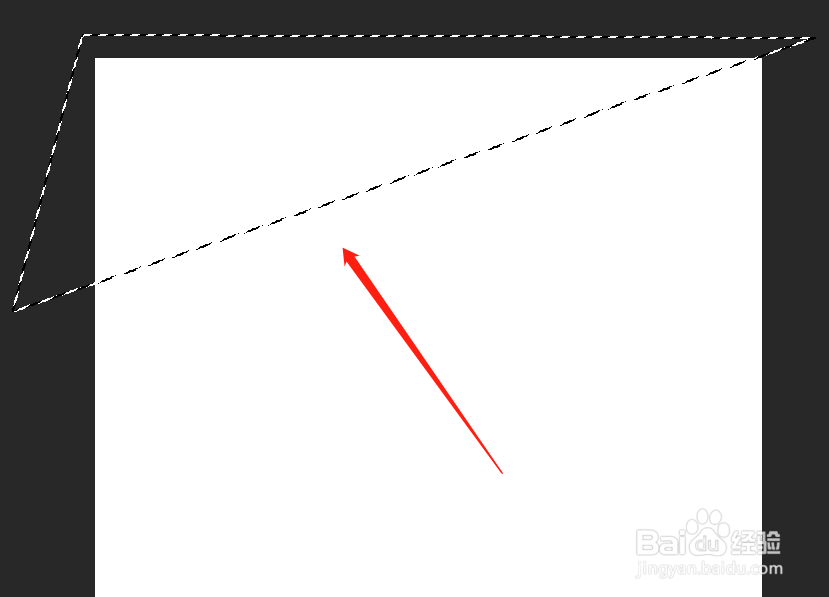
2、然后我们设置前景色,并用前景色填充

3、新建一个图层
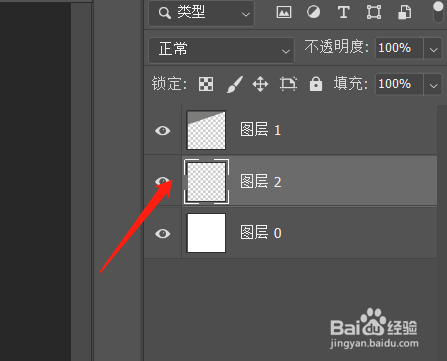
4、设置好需要填充的颜色
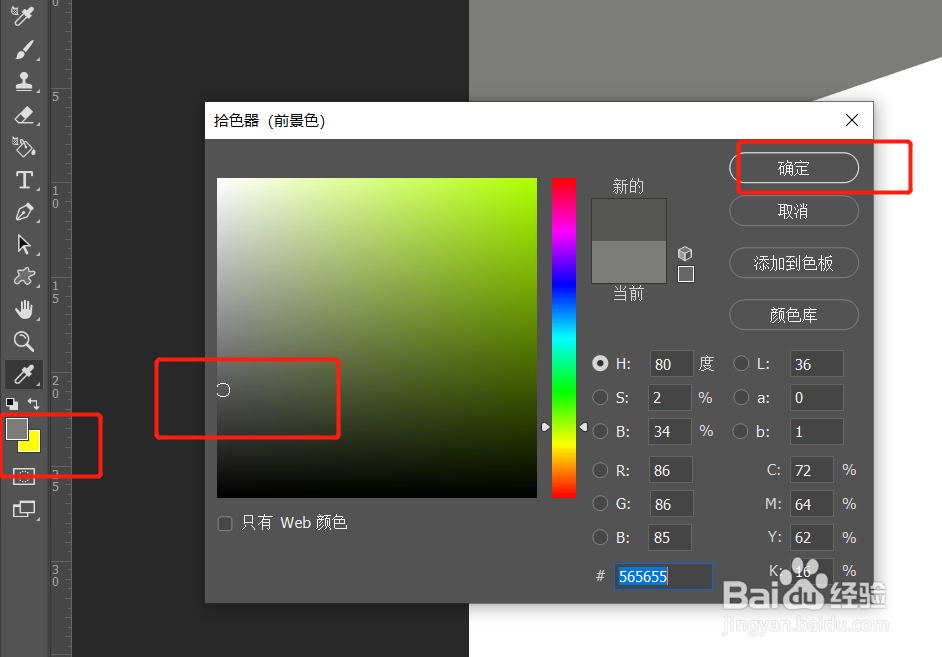

5、然后我们按照图样的方法,绘制出墙围,和墙围的上面的边

6、然后我们百度搜索一张地板的图
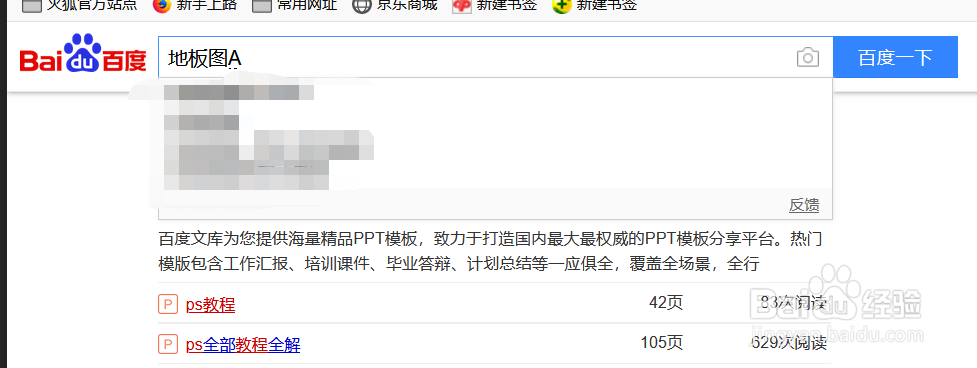
7、然后用图片铺满地板即可
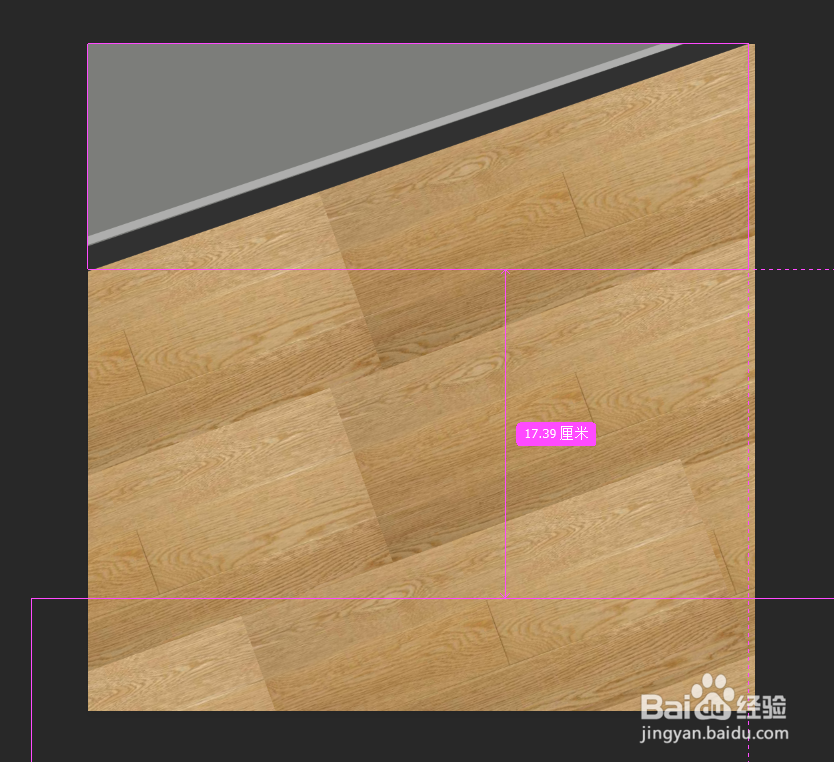
8、总结:
绘制立体图主要是我们要清楚这个图里面涉及了多少个面,然后慢慢的一个面一个面绘制。

声明:本网站引用、摘录或转载内容仅供网站访问者交流或参考,不代表本站立场,如存在版权或非法内容,请联系站长删除,联系邮箱:site.kefu@qq.com。
阅读量:175
阅读量:38
阅读量:112
阅读量:91
阅读量:153